ワイヤレスネットワークを保護したり、WiFiの名前とパスワードをカスタマイズしたり、ポート転送を設定したりするために、cudyルーターの設定を変更する場合は、cudy Wireless Router Admin Dashboardにログインする方法を知る必要があります。
管理ダッシュボード、つまりWebベースのインターフェイスにより、ルーター設定への迅速かつユーザーフレンドリーなアクセスが可能になり、ネットワーク構成が非常に簡単になります。 cudyワイヤレスルーターを持っていて、設定を1つか2つ変更したい場合は、適切な場所にいます。
あなたが必要なもの:
- Cudy Wirelessルーター
- コンピューター、スマートフォン、またはタブレット
- WiFiまたはイーサネットケーブルを介したネットワークへの接続
- デフォルトまたはカスタムのcudyルーターログインの詳細
デフォルトのcudyルーターのログインの詳細は何ですか?
次のデフォルトのcudyルーターログインの詳細を使用して、ルーター設定にアクセスできます。ただし、これらを変更した場合は、新しいものを使用する必要があります。また、カスタムログインの詳細を忘れた場合は、工場出荷時のルーターをリセットした後、デフォルトの設定を使用してルーター設定にログインできます。
デフォルトのIPアドレス: 192.168.10.1
ローカルWebアドレス:http: //cudy.net/
デフォルトのパスワード:管理者
Cudy Routerにログインする方法は?
簡単な準備と必要なものすべてを準備した後、次のいくつかのステップでは、Cudyルーターの設定にアクセスできます。
ステップ1-デバイスを接続します
デバイスを取り、その機能に応じて、ネットワークに接続します。イーサネットケーブルを使用して接続することを強くお勧めしますが、タブレットまたはスマートフォンでログインしようとしている場合は、WiFi経由で接続するだけで十分です。 WiFi接続の問題は、随時不安定になる可能性があることです。また、WiFi名とパスワードや管理者パスワードなどの設定を変更すると、ネットワークから切断されることです。これが発生した場合は、新しいワイヤレスの詳細を使用して接続するか、新しい管理者パスワードを使用してログインするだけです。
ステップ2-ウェブブラウザを開きます
デバイスにあるWebブラウザは、 Webベースのインターフェイスにアクセスするために使用されます。はい、それはウェブサイトのように見えますが、そうではありません。実際にルーターに保存されているページにアクセスしているため、アクティブなインターネット接続は必要ありません。また、どのルーターも仕事をするので、それについてあまり考えないでください。
ステップ3-アドレスバーにcudyルーターIPを入力します
デフォルトのCudyルーターIPアドレスは192.168.10.1であると述べました。 WebブラウザアドレスバーにこのIPアドレスを入力し、キーボードのEnterを押す必要があります。その後、Cudy Adminパスワードを入力するように要求する必要があります。ただし、それが発生しない場合は、 IPアドレスの代わりに、次のローカルWebアドレスhttp://cudy.net/を入力してみてください。
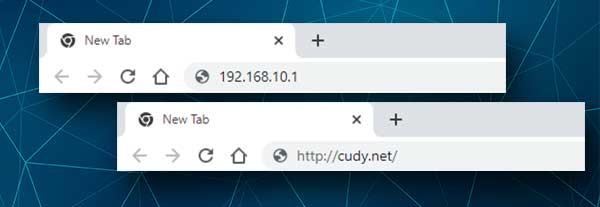
エラーメッセージが表示された場合には、192.168.10.1がデフォルトのルーターIPであるかどうかを確認できます。ここでガイドをフォローしてください。
ステップ4 -Cudy Router管理パスワードを入力します
正しいIPまたはローカルWebアドレスを入力した後、Cudy Router管理パスワードを入力するように求められます。
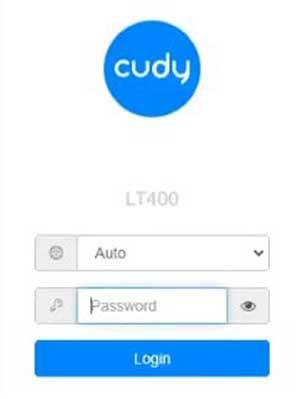
cudyルーターのデフォルトのパスワードは管理者です。それはケースに敏感なので、自動修正が最初の手紙を大文字にした場合、またはCaps-Lockをオンにしている場合は注意を払ってください。
[ログイン]ボタンをクリックするか、タップします。
ステップ5- Cudyルーターの設定を確認します
問題がなければ、Cudy Admin Dashboardが表示されます。ここでは、ネットワークに関するさまざまな情報を見ることができます。すべての設定は数回クリックしています。
cudyルーター管理パスワードを変更する方法は?
デフォルトの管理者パスワードを変更することは、最初のセットアップ中に変更することをお勧めするものの1つです。ネットワークにアクセスできる人なら誰でもルーター管理設定に簡単にアクセスできるため、デフォルトのリスクを維持する場合、セキュリティリスクを表します。カスタム管理パスワードを使用する場合、これは不可能です。
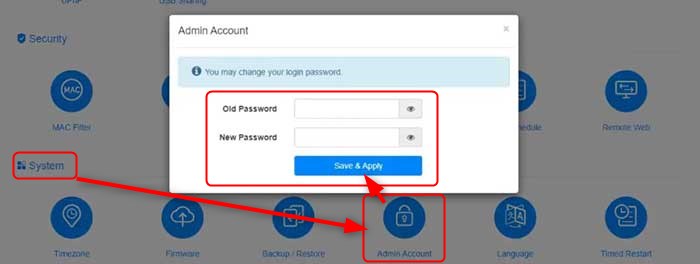
管理者のパスワードを変更するには、 [詳細設定]タブをクリックし、[システム]セクションまで下にスクロールします。
次に、管理者アカウントアイコンをクリックします。対応するフィールドに古いパスワードと新しいパスワードを入力するように求めるポップアップウィンドウが表示されます。これらのフィールドに入力したら、 [適用]ボタンをクリックします。
cudyルーターWiFi設定を変更する方法は?
Cudyルーターは、他社のルーターと同様に、デフォルトのネットワーク名とパスワードを備えています。これにより、初期のセットアッププロセスがはるかに簡単になりますが、その後これらを変更することをお勧めします。これらを変更するのを忘れないようにしてください。 WiFi名とパスワードを含むデフォルトのログインの詳細は、ルーターの下にあるラベルに印刷されており、ルーターに物理的にアクセスできる人なら誰でも、それを知らずにネットワークにアクセスできます。

WiFiの名前とパスワードを変更する場合は、[水平]メニューの[一般的な設定]をクリックして、ワイヤレス2.4gアイコンをクリックします。
SSIDフィールドに新しいネットワーク名を入力します。
暗号化のドロップダウンフィールドでは、 WPA-PSK/WPA2-PSKを選択します。
最後に、パスワードフィールドで新しいワイヤレスパスワードを入力します。
[適用]ボタンをクリックして、変更を確認します。
これらの設定を変更した後、 WiFiに接続されているデバイスは切断されるため、新しいネットワークに1つずつ接続する必要があります。
最後の言葉
Cudyルーターにログインし、管理者のパスワードを変更する方法と、WiFiの名前とパスワードを変更する方法がわかったら、他のすべての設定とオプションを確認できます。他にも多くの利用可能なオプションがありますが、いくつかは既知と未知のオプションがあります。
確かに、何も知らない設定を変更することはお勧めしません。それをより多くの経験のある人に任せたり、最初にルーター設定のバックアップを作成してから、設定の調査を続けます。物事を台無しにした場合に備えて、設定を復元する方が簡単になります。そして最後に、何かがうまくいかない場合に備えて、工場のリセットはその日を節約する必要があります。しかし、あなたがそれをすることにした場合、あなたはあなたのホームネットワークをもう一度セットアップする必要があります。
